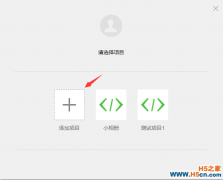LXStepper组件,用于购物车商品数量的加减。
翻看了个文档,微信没有提供现成的组件,于是写了这个小widget。

总体思路:
最左边框,最右边框由最后外层的容器的border-left与border-right设定;中间2段由input来设定;左右按钮不设边框,圆角效果由最外面容器来设定,这样刚好实现了一个耳熟能详的stepper样式。
- 布局:
1.1 准备一个容器view,设置它的宽为width: 70px;height: 21px;边框颜色为#ccc灰色;圆角3px;
1.2 内置3个组件,分别是左text,中input,右text,之所以不用button是因为系统自带的button带了样式,为了遵守设计规范,不去重写button的样式。其中input的默认高度是21px。宽度分别为19px,30px,19px,之所以是19px,是因为容器带了左右边距,共占据了2px。
1.3 3个组件都是文字居中,text-align: center实现;垂直居中使用line-height: 21px来实现
1.4 3个组件都是向左浮动,由于我们计算好3个组件的宽度绝对值,于是不必设定加号按钮的浮动float: right

布局文件代码
- <!-- Stepper容器 -->
- <view class="stepper">
- <!-- 减号 -->
- <text>-</text>
- <!-- 数值 -->
- <input type="number" value="{{num}}" />
- <!-- 加号 -->
- <text>+</text>
- </view>
样式表代码
- /*stepper容器*/
- .stepper {
- border: 1px solid #ccc;
- border-radius: 3px;
- width: 70px;
- height: 21px;
- margin:0 auto;
- }
- /*加号与减号*/
- .stepper text {
- width: 19px;
- height: 28px;
- line-height: 21px;
- text-align: center;
- float: left;
- }
- /*数值*/
- .stepper input {
- float: left;
- margin: 0 auto;
- width: 30px;
- text-align: center;
- font-size: 12px;
- border-left: 1px solid #ccc;
- border-right: 1px solid #ccc;
- }
- 绑定事件
2.1 准备两个按钮样式分别对应普通与禁用状态
- /*普通样式*/
- .stepper .normal{
- color: black;
- }
- /*禁用样式*/
- .stepper .disabled{
- color: #ccc;
- }
还要准备一个data的值对象,用于监测数值与状态的改变:
- data: {
- num: 1,
- minusStatus: 'disabled'
- }
2.2 加号与减号事件
2.2.1 绑定text事件bindtap,分别是bindMinus,bindPlus。按如下处理:取出data中的num值后作自增与自减,对于自减操作要先判断是否大于1才做自减操作,也就是说已经是1的时候,就不要自减了
2.2.2 当num已经为1的时候,我们将减号按钮设置为disabled样式,一旦大于1,又变回normal状态,加减事件均要如此处理,不然到了临界值1的时候,回不到normal状态
js代码:
- bindMinus: function() {
- var num = this.data.num;
- // 如果只有1件了,就不允许再减了
- if (num > 1) {
- num --;
- }
- // 只有大于一件的时候,才能normal状态,否则disable状态
- var minusStatus = num <= 1 ? 'disabled' : 'normal';
- // 将数值与状态写回
- this.setData({
- num: num,
- minusStatus: minusStatus
- });
- },
效果如图,注意减号是灰色的#ccc

2.3 文本框输入事件
2.3.1 在wxml文件中的\<input\>监听值变更事件bindchange="bindManual"。注:bindchange是失去焦点才会调用一次的,而bininput是每当有值有改变会有调用一次,敲打123,则会产生值1,12,123三次,比较适合于输入验证。
2.3.2 实现bindManual
- bindManual: function(e) {
- var num = e.detail.value;
- // 将数值与状态写回
- this.setData({
- num: num
- });
- }
这个步骤看似多余,实则为了num个数同步,以作为提交到网络数据时是真正的data.num,而不是input手工改写的数值
[2016-10-11]
fix iPhone6 height bug
.stepper input {height: 26px}
1.本站遵循行业规范,任何转载的稿件都会明确标注作者和来源;2.本站的原创文章,请转载时务必注明文章作者和来源,不尊重原创的行为我们将追究责任;3.作者投稿可能会经我们编辑修改或补充。
 相关文章
相关文章-
微信小程序 轮播图 swiper图片组件
2016-11-23 09:49
-
微信小程序 开发 微信开发者工具 快捷键
2016-11-23 09:49
-
微信小程序 页面跳转 传递参数
2016-11-23 09:49
-
微信小程序 如何获取时间
2016-11-23 09:49
 网友点评
网友点评 热门资讯
热门资讯 关注我们
关注我们


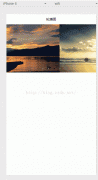
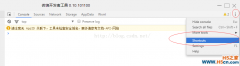
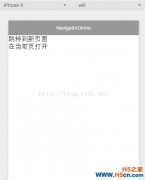
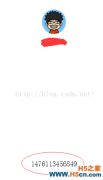
 精彩导读
精彩导读